Hướng dẫn di chuyển danh bạ từ mọi điện thoại sang Lumia
Windows Phone 8.1 đánh dấu bước trưởng thành vượt bậc của hệ điều hành này. Sau đây là quy trình chi tiết giúp bạn chuyển danh bạ sang thiết bị Lumia:
Từ Google, Outlook hoặc iCloud
Đối với người dùng Android/iPhone đã đồng bộ danh bạ qua Google hoặc iCloud, việc chuyển đổi sang Windows Phone 8.1 trở nên cực kỳ đơn giản. Chỉ cần đăng nhập các tài khoản dịch vụ này để đồng bộ email, lịch và toàn bộ danh bạ lên thiết bị mới.
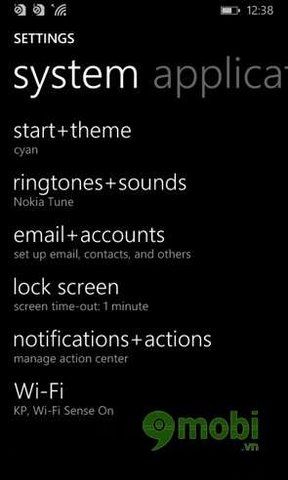
Bước 1: Trên Windows Phone 8.1, vào Danh sách ứng dụng > chọn Cài đặt > Email+tài khoản > nhấn Thêm tài khoản để bắt đầu thiết lập.

Bước 2: Ở bước này, hãy chọn loại tài khoản lưu trữ danh bạ hiện tại của bạn. Người dùng doanh nghiệp chọn Exchange, trong khi cá nhân có thể lựa chọn giữa Outlook, Google, iCloud, Yahoo hoặc tài khoản Nokia cũ.

Bước 3: Sau khi chọn dịch vụ phù hợp, đăng nhập tài khoản để hệ thống tự động đồng bộ danh bạ một cách liền mạch.

Bước 4: Kiểm tra danh bạ đã chuyển thành công qua ứng dụng People. Nhấn vào dòng chữ Showing contacts with phone numbers màu xanh, chọn tài khoản muốn hiển thị và hoàn tất bằng nút Done.
Nhập từ file CSV
Nếu gặp trục trặc với phương pháp trên hoặc cần bỏ qua xác thực hai lớp, bạn có thể chuyển danh bạ qua file CSV. Lưu ý rằng Android không hỗ trợ nhập trực tiếp file CSV từ máy tính - cần thông qua tài khoản Outlook liên kết với thiết bị.
Xuất danh bạ từ Google Contacts hoặc iCloud
Với Google Contacts: đăng nhập Gmail, chọn More > Export để xuất toàn bộ hoặc từng nhóm danh bạ.

Trong cửa sổ Export contacts, chọn xuất All contacts (toàn bộ) hoặc The group (theo nhóm) sang định dạng CSV phù hợp với Outlook. Nhấn Export để tải file về máy.

Đối với iCloud: truy cập icloud.com > Contacts, nhấn Ctrl+A chọn tất cả, sau đó nhấn biểu tượng bánh răng > Export vCard để xuất danh bạ.

Nhập danh bạ vào Outlook
Truy cập People hub online bằng tài khoản Outlook/Live. Tại mục Add people, nút Google sẽ giúp đồng bộ danh bạ từ tài khoản Google sau khi liên kết hai tài khoản.

Để nhập danh bạ từ file CSV đã tải về, chọn Start Import tại mục Import Contacts. Có thể chọn Google (có hướng dẫn chi tiết) hoặc Other - quy trình thực hiện tương tự nhau.

Chọn Other > Choose File để chọn file CSV đã lưu > Nhấn Upload. Toàn bộ danh bạ sẽ hiển thị trong tài khoản Outlook và điện thoại.
Chuyển danh bạ từ SIM
Bước 1: Trong ứng dụng People, nhấn biểu tượng ba chấm góc phải màn hình.

Bước 2: Chọn Settings > Import from SIM để bắt đầu quá trình chuyển đổi.

Bước 3: Mục Import contacts from mặc định là SIM. Chọn vị trí lưu danh bạ mới tại Save contacts to - có thể là bất kỳ tài khoản đã kết nối nào như Outlook, Google hay iCloud.

Bước 4: Danh sách liên lạc trên SIM sẽ hiện ra. Bỏ chọn những contacts không cần thiết (mặc định chọn tất cả), sau đó nhấn Import để hoàn tất quá trình chuyển danh bạ vào ứng dụng People.
https://Tripi.vn/sao-luu-danh-ba-sang-lumia-818n.aspx
Với các bước hướng dẫn chi tiết trên, Tripi.vn đã giúp bạn dễ dàng di chuyển toàn bộ danh bạ từ điện thoại cũ sang chiếc Lumia mới một cách hoàn hảo.
Có thể bạn quan tâm

Hướng dẫn chuyển đổi Google Chrome sang tiếng Việt - Cài đặt ngôn ngữ tiếng Việt cho Chrome

Tải Fixattrb – Khôi phục và hiển thị các tập tin bị ẩn do Virus

Top 8 cửa hàng uy tín cung cấp đồ gỗ nội thất chất lượng tại TP Hồ Chí Minh

Top 9 Quán ăn vặt hấp dẫn và tiết kiệm nhất tại thành phố Nam Định
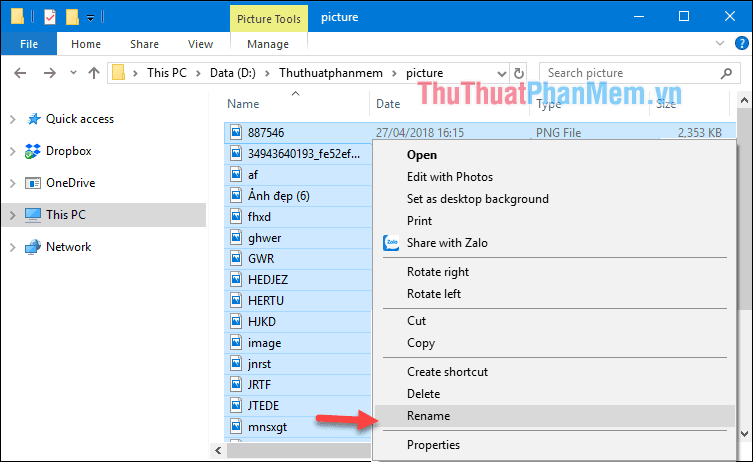
Hướng dẫn đổi tên hàng loạt file một cách nhanh chóng


